как включить, инструкции, решения проблем
Привет, дорогие друзья! К хорошему привыкаешь быстро. Так мы полюбили смотреть фильмы и играть на большом экране. Ведь для этого созданы все условия, а видео с компьютера и телефона можно вывести на телевизор и получать удовольствие от просмотра. Есть технологии, которые обеспечивают эту функцию. Об одной из них и пойдет речь сегодня. А именно – о стандарте беспроводной передачи мультимедийного сигнала Miracast.
Вчера я поняла, что не все знакомы с этой технологией, а даже если и слышали, то не имеют представления, что это такое. Была даже версия, что Miracast разработан на основе Bluetooth, а Wi-Fi Direct вообще не имеет ничего общего с беспроводной передачей (интересно, зачем тогда в названии есть слово Wi-Fi?). В общем, я решила рассказать, что же такое Miracast, и как его включить на ПК или ноутбуке с Windows 10. Готовы? Тогда начинаем!
Содержание
- Коротко о технологии
- Схема подключения
- Альтернативный вариант
- Проблемы и трудности
- Нет поддержки Miracast
- Нет подключения
- Задать вопрос автору статьи
Коротко о технологии
Стандарт беспроводной передачи мультимедийного сигнала был разработан на основе технологии Wi-Fi Direct и утвержден в 2012 году. Главное условие для работы – наличие приемника и передатчика. Это связывает два устройства напрямую.
Главное условие для работы – наличие приемника и передатчика. Это связывает два устройства напрямую.
Плюсы Miracast:
- Беспроводная синхронизация (используется протокол 802.11n).
- Хорошее качество картинки без торможений.
- Поддержка технологии защиты WPA2.
- Простота в использовании.
- Поддержка многими устройствами (ноутбуки, смартфоны и планшеты, телевизоры).
Аналоги Miracast:
- Проводные стандарты HDMI и MHL.
- Беспроводная технология Intel WiDi. Требуется установка отдельного программного обеспечения. С версии 3.5 совместима с Miracast.
- Беспроводной стандарт Apple AirPlay.
Включить Miracast на ноутбуке с «семеркой» у вас не получится, потому как технология работает только на Windows 8.1 и 10 (на 7 версии доступен стандарт Wi-Fi Direct).
Схема подключения
Также предлагаю видео-инструкции:
youtube.com/embed/PEADlatvTQk?feature=oembed» frameborder=»0″ allow=»accelerometer; autoplay; clipboard-write; encrypted-media; gyroscope; picture-in-picture» allowfullscreen=»»>Предлагаю инструкцию по включению Miracast на «десятке», чтобы сделать из телевизора беспроводной монитор:
- Нажимаем комбинацию клавиш + P (английскую).
- Справа откроется меню, где сверху будет надпись «Проецировать». В самом низу выбираем «Подключение к беспроводному дисплею».
- Начнется поиск. Когда процедура будет завершена, в открывшемся списке нужно найти свое устройство (телевизор, монитор) и выбрать. Не забудьте включить функцию Miracast/ Intel WiDi на втором устройстве.
- После подключения на экране ТВ вы увидите картинку с ПК.
Альтернативный вариант
Есть еще один способ, который поможет установить соединение между двумя устройствами и вывести изображение с ноутбука Windows 10 на беспроводной монитор.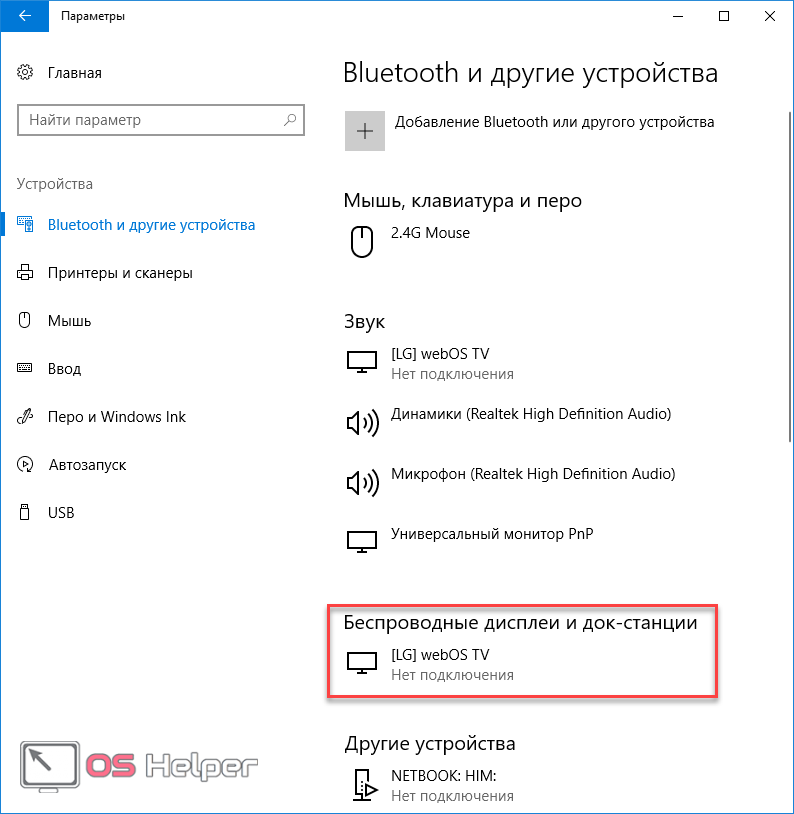 Кстати, может сработать, если подключение не удалось по первому сценарию.
Кстати, может сработать, если подключение не удалось по первому сценарию.
- Заходим в «Параметры» и выбираем «Устройства».
- Откроется экран с надписью «Bluetooth и другие устройства». Жмем на пункт «Добавление Bluetooth…».
- В открывшемся окошке выбираем «Беспроводной дисплей или док-станция».
- Выбираем нужное устройство и подключаемся.
Сложного ничего нет. Однако, часто возникают трудности и Miracast не работает. Поговорим и об этом.
Проблемы и трудности
Сразу скажу. Если у вас стационарный ПК, то нужно купить внешний Wi-Fi адаптер с поддержкой Miracast.
Рассмотрим основные неприятности, которые могут стать причиной того, что вывести видео не получится:
- Нет кнопки «Подключение к беспроводному дисплею» на ПК с Windows 10.
- Не получается подключиться к беспроводному экрану.
Нет поддержки Miracast
Вы открыли нужное меню, но пункт «Подключение к беспроводному дисплею» не отражается или появилась надпись «ПК или мобильное устройство не поддерживает Miracast…».
Что может быть:
- Беспроводной адаптер не поддерживает технологию.
- Не установлены микропрограммы (драйвера) на Wi-Fi модуль.
Это, кстати, можно легко проверить. Запускаем командную строку. Для тех, кто не знает, как это сделать, рассказываю:
- 1 вариант. ПКМ жмем на «ПУСК» и выбираем Windows PowerShell.
- 2 вариант. Нажмите + R, в открывшемся окошке напишите cmd, далее OK или Enter.
В командной строке пишем netsh wlan show driver. Ищем «Поддерживается беспроводной дисплей» и проверяем. Если написано «да», значит все в порядке. Если «нет», причина точно в драйверах.
Думаю, решение проблемы тут понятно. Идем к «официалам» (на сайт производителя ноутбука или Wi-Fi адаптера), по модели ищем нужные драйвера и устанавливаем.
Если же ноут или внешний адаптер для ПК выпущены до 2012 года, есть вероятность, что они не поддерживают технологию Miracast.
Нет подключения
Поиск беспроводных дисплеев на Windows 10 работает, вы нашли в списке нужный Wi-Fi Monitor, но подключение не удается.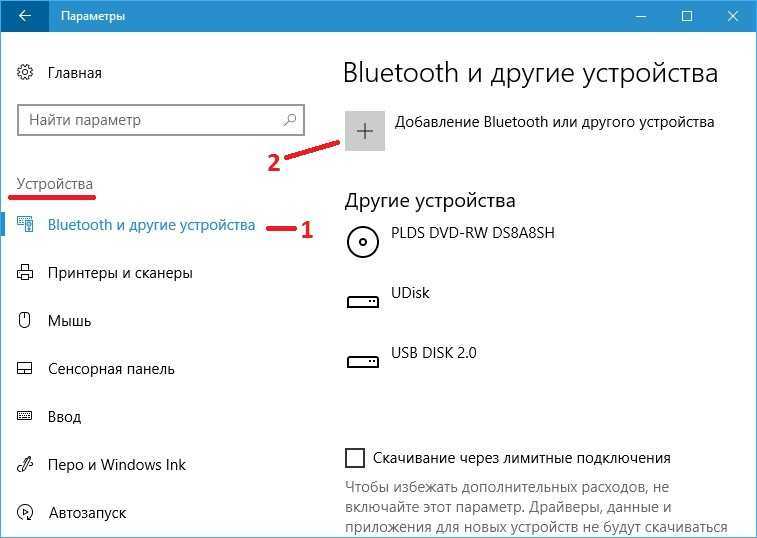 Что делать?
Что делать?
К сожалению, 100% рабочее решение я предложить не могу. Иногда помогает обновление «дров» или перезагрузка обоих устройств. Но чаще всего такое происходит на старом оборудовании. Например, ноутбук с Intel 2 или телевизор с адаптером, который не поддерживает технологию. Тут поможет только покупка более современной техники.
Еще как вариант, можно проверить, не мешает ли подключению антивирусник. Вырубите его и попробуйте снова. Если все заработало, значит, дело точно в защите.
Это моя вторая статья для вас, дорогие читатели. Если остались вопросы, или что-то не получается, пишите в комментарии. Мои коллеги обязательно все подскажут и расскажут. Надеюсь, была полезна! Ваша Блондинка (конечно, натуральная!).
Как включить Miracast в Windows 10
Miracast — одна из технологий для беспроводной передачи изображения и звука на телевизор или монитор, простая в использовании и поддерживаемая многими устройствами, в том числе, компьютерами и ноутбуками с Windows 10, при наличии соответствующего Wi-Fi адаптера (см. Как подключить телевизор к компьютеру или ноутбуку по Wi-Fi).
Как подключить телевизор к компьютеру или ноутбуку по Wi-Fi).
В этой инструкции — о том, как включить Miracast в Windows 10 для подключения телевизора в качестве беспроводного монитора, а также о причинах того, что такое подключение не удается и способах их исправления. Обратите внимание, что и ваш компьютер или ноутбук с Windows 10 может быть использован в качестве беспроводного монитора.
Подключение к телевизору или беспроводному монитору по Miracast
Для того, чтобы включить Miracast и передавать изображение на телевизор по Wi-Fi, в Windows 10 достаточно нажать клавиши Win+P (где Win — клавиша с эмблемой Windows, а P — латинская).
Внизу списка вариантов проецирования дисплея выберите «Подключение к беспроводному дисплею» (о том, что делать, если такого пункта нет — см. далее).
Начнется поиск беспроводных дисплеев (мониторов, телевизоров и подобных). После того, как нужный экран будет найден (обратите внимание, что для большинства телевизоров, требуется их предварительно включить), выберите его в списке.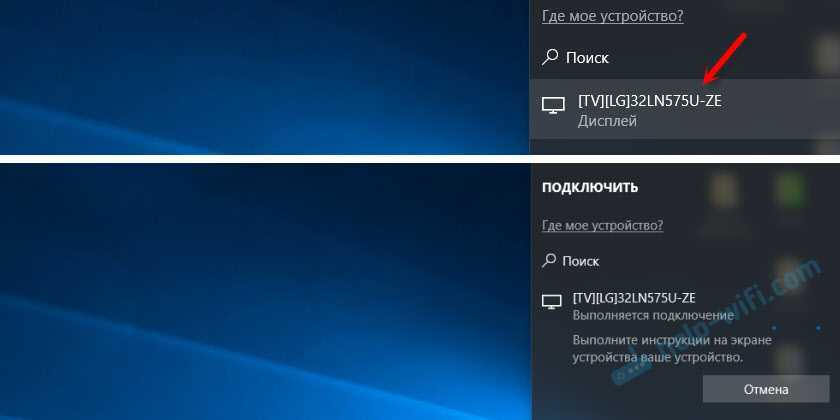
После выбора начнется подключение для передачи по Miracast (может занять некоторое время), а затем, если всё прошло гладко, вы увидите изображение монитора на вашем телевизоре или другом беспроводном дисплее.
Если Miracast не работает в Windows 10
Несмотря на всю простоту необходимых действий для включения Miracast, часто не все работает так как ожидается. Далее — возможные проблемы при подключении беспроводных мониторов и способы устранить их.
Устройство не поддерживает Miracast
Если пункт «Подключение к беспроводному дисплею» не отображается, то обычно это говорит об одной из двух вещей:
- Имеющийся Wi-Fi адаптер не поддерживает Miracast
- Отсутствуют необходимые драйвера Wi-Fi адаптера
Второй признак того, что дело в одном из этих двух пунктов — отображение сообщения «ПК или мобильное устройство не поддерживает Miracast, поэтому беспроводное проецирование с него невозможно».
Если ваш ноутбук, моноблок или компьютер с Wi-Fi адаптером были выпущены до 2012-2013 года, можно предположить, что дело именно в отсутствии поддержки Miracast (но не обязательно).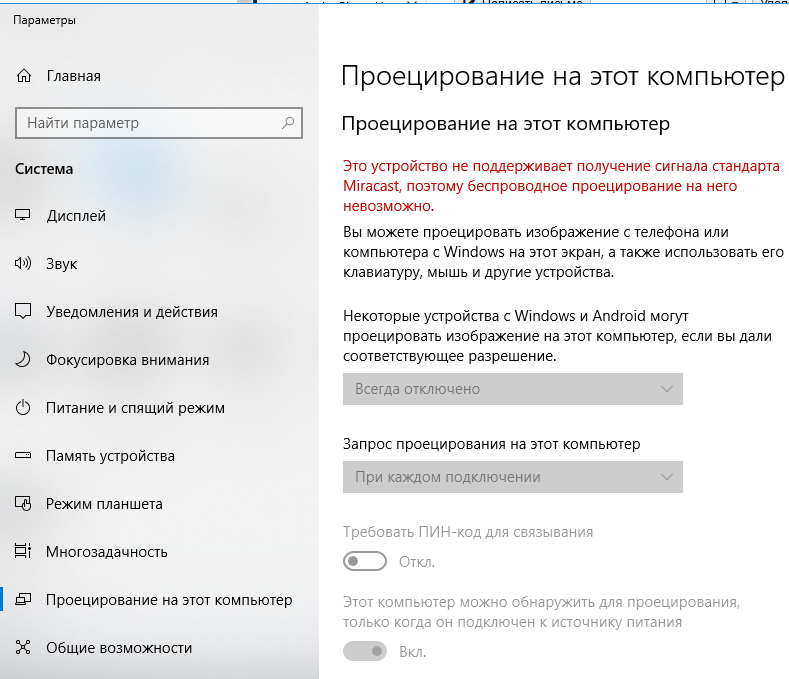 Если они более новые, то с большей вероятностью дело в драйверах адаптера беспроводной сети.
Если они более новые, то с большей вероятностью дело в драйверах адаптера беспроводной сети.
В этом случае основная и единственная рекомендация — зайти на официальный сайт производителя вашего ноутбука, моноблока или, возможно, отдельного Wi-Fi адаптера (если вы приобретали его для ПК), загрузить официальные драйверы WLAN (Wi-Fi) оттуда и установить их. Кстати, если вы не устанавливали вручную драйверы чипсета (а положились на те, что Windows 10 установила сама), их лучше так же установить с официального сайта.
При этом, даже если официальные драйверы для Windows 10 отсутствуют, следует попробовать те, что представлены для версий 8.1, 8 или 7 — на них Miracast так же может заработать.
Не удается подключиться к телевизору (беспроводному дисплею)
Вторая распространенная ситуация — поиск беспроводных дисплеев в Windows 10 работает, но после выбора долгое время происходит подключение по Miracast к телевизору, после чего вы видите сообщение о том, что подключиться не удалось.
В этой ситуации может помочь установка последних официальных драйверов на Wi-Fi адаптер (как описывалось выше, обязательно попробуйте), но, к сожалению, не всегда.
Причем для этого случая четких решений у меня нет, есть только наблюдения: такая проблема чаще всего возникает на ноутбуках и моноблоках с процессорами Intel 2-го и 3-го поколения, то есть не на самом новом оборудовании (соответственно, используемые в этих устройствах Wi-Fi адаптеры тоже не новейшие). Также случается, что на данных устройствах подключение Miracast работает для одних телевизоров и не работает для других.
Отсюда могу вынести лишь предположение, что проблема с подключением к беспроводным дисплеям в данном случае может быть вызвана не полной поддержкой более используемого в Windows 10 или со стороны телевизора варианта технологии Miracast (или каких-то нюансов этой технологии) со стороны более старого оборудования. Еще один вариант — неправильная работа этого оборудования именно в Windows 10 (если, например, в 8 и 8.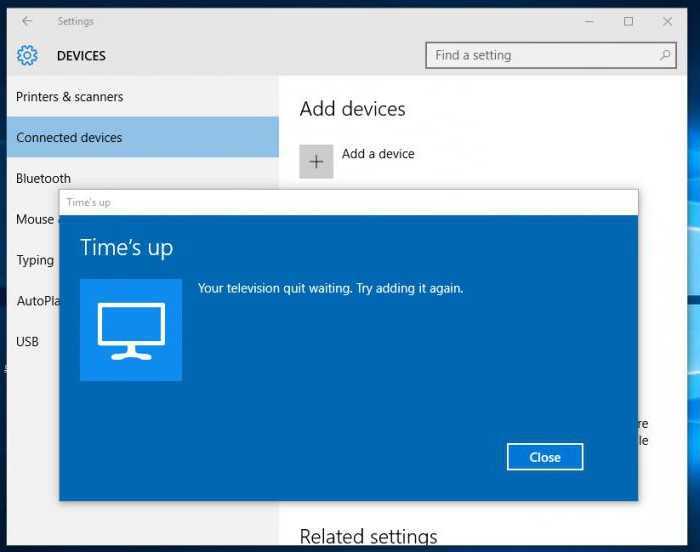 1 Miracast включался без проблем). Если ваша задача — просматривать фильмы с компьютера на телевизоре, то вы можете настроить DLNA в Windows 10, это должно сработать.
1 Miracast включался без проблем). Если ваша задача — просматривать фильмы с компьютера на телевизоре, то вы можете настроить DLNA в Windows 10, это должно сработать.
На этом все, что я могу предложить на текущий момент времени. Если у вас есть или были проблемы с работой Miracast для подключения к телевизору — делитесь в комментариях как проблемами, так и возможными решениями. См. также: Как подключить ноутбук к телевизору (проводное подключение).
remontka.pro в Телеграм | Способы подписки
Дублирование экрана и проецирование на ваш ПК
Windows 11 Windows 10 Windows 10 Больше…Меньше
Если вы работаете на ПК с Windows и хотите, чтобы приложения и контент с другого устройства отображались на экране вашего ПК, вам следует рассмотреть возможность зеркального отображения экрана этого устройства или его проецирования на ваш ПК. Обратите внимание, что вам потребуется устройство, поддерживающее Miracast. Вот как отразить другой экран или проект на компьютер:
.
Выберите Пуск > Настройки > Система > Проецирование на этот ПК .
В разделе Добавьте дополнительную функцию «Беспроводной дисплей» для проецирования на этот ПК , выберите Дополнительные функции .
Рядом с Добавьте дополнительную функцию , выберите Просмотр функций , затем введите «беспроводной дисплей».
Установите флажок рядом с Беспроводной дисплей в списке результатов, выберите Далее , затем выберите Установить .

После установки «Беспроводной дисплей» выберите Назад , чтобы управлять настройками проецирования на Проецирование на этот ПК страница в настройках.
На ПК, на который выполняется проецирование, запустите приложение Wireless Display, введя «беспроводной дисплей» в поле поиска на панели задач и выбрав Wireless Display в списке результатов.
Примечание. Приложение Wireless Display доступно на устройствах под управлением Windows 11 версии 22h3 и новее. Если вы используете более раннюю версию Windows, запустите приложение Connect, введя «connect» в поле поиска на панели задач и выбрав Подключить в списке результатов.Чтобы узнать, какая версия Windows у вас установлена, см.
 раздел Какая у меня версия операционной системы Windows?
раздел Какая у меня версия операционной системы Windows?На устройстве, с которого вы проецируете, перейдите к настройкам зеркального отображения экрана (иногда называемым настройками трансляции) и выберите свой компьютер для подключения к нему. При проецировании с ПК можно также выбрать Клавиша с логотипом Windows +
Выберите Пуск > Настройки > Система > Проецирование на этот ПК .
В разделе Добавьте дополнительную функцию «Беспроводной дисплей» для проецирования на этот ПК , выберите Дополнительные функции .

Выберите Добавить функцию , затем введите «беспроводной дисплей».
Установите флажок рядом с Wireless Display в списке результатов, затем выберите Установить .
После установки «Беспроводной дисплей» управляйте настройками проецирования на Проецирование на этот ПК страница в настройках.
На ПК, на который вы проецируете, запустите приложение Connect, введя «Connect app» в поле поиска на панели задач и выбрав Connect в списке результатов.

На устройстве, с которого вы проецируете, перейдите к настройкам зеркального отображения экрана (иногда называемым настройками трансляции) и выберите свой компьютер для подключения к нему. Если вы проецируете с ПК, вы также можете выбрать Клавиша с логотипом Windows + K и выберите компьютер, к которому вы хотите подключиться.
Исправление подключений к беспроводным дисплеям или док-станциям в Windows
Windows 11 Windows 10 Windows 10 Mobile Больше…Меньше
Если у вас возникли проблемы с подключением к беспроводному дисплею или беспроводной док-станции, попробуйте устранить неполадки следующим образом:
Убедитесь, что ваше устройство с Windows 11 поддерживает Miracast .
Вот как это проверить на ПК. Чтобы сделать это на ПК, выберите значок Network в правой части панели задач, а затем проверьте, есть ли у вас быстрая настройка Cast .
Убедитесь, что Wi-Fi включен . Чтобы сделать это на ПК, выберите значок Network в правой части панели задач, а затем установите флажок Wi-Fi быстрая настройка.
Убедитесь, что дисплей поддерживает Miracast, и убедитесь, что он включен. . Если ваш беспроводной дисплей не поддерживает, вам понадобится адаптер Miracast (иногда называемый ключом), который подключается к порту HDMI.
org/ListItem»>Перезагрузите компьютер и беспроводной дисплей или док-станцию .
-
Извлеките беспроводной дисплей или док-станцию, а затем снова подключите их . Чтобы удалить устройство, откройте Настройки и выберите Bluetooth и устройства > Устройства .
 В разделе Беспроводные дисплеи и док-станции выберите Дополнительные параметры (три вертикальные точки) рядом с беспроводным дисплеем, адаптером или док-станцией, которые вы хотите удалить, затем выберите Удалить устройство > Да . После этого попробуйте переподключиться.
В разделе Беспроводные дисплеи и док-станции выберите Дополнительные параметры (три вертикальные точки) рядом с беспроводным дисплеем, адаптером или док-станцией, которые вы хотите удалить, затем выберите Удалить устройство > Да . После этого попробуйте переподключиться.
Убедитесь, что драйверы вашего устройства обновлены, а для беспроводного дисплея, адаптера или док-станции установлена последняя версия микропрограммы . См. информацию о поддержке на веб-сайте производителя для получения инструкций или найдите в Microsoft Store приложение вашего производителя, которое поможет вам.
Если у вас возникли проблемы с подключением к беспроводному дисплею или беспроводной док-станции, попробуйте устранить неполадки следующим образом:
Убедитесь, что ваше устройство с Windows 10 поддерживает Miracast. Вот как это сделать на своем ПК: нажмите кнопку Start , введите Connect , а затем выберите Connect из списка результатов. В приложении Connect в тексте будет указано, поддерживает ли его ваше устройство с Windows 10. Чтобы проверить свой телефон с Windows 10, на Start проведите пальцем к списку всех приложений и найдите Continuum .
 Если Continuum отображается в списке всех приложений, ваш телефон с Windows 10 поддерживает Miracast.
Если Continuum отображается в списке всех приложений, ваш телефон с Windows 10 поддерживает Miracast.Убедитесь, что Wi-Fi включен. Чтобы сделать это на ПК, выберите значок Network ( или ) в правой части панели задач, а затем выберите быстрое действие Wi-Fi . На телефоне с Windows 10 проведите вниз от верхней части экрана, чтобы открыть центр уведомлений, а затем выберите быстрое действие Wi-Fi .
Убедитесь, что дисплей поддерживает Miracast, и убедитесь, что он включен. Если ваш беспроводной дисплей не поддерживает, вам понадобится адаптер Miracast (иногда называемый ключом), который подключается к порту HDMI.
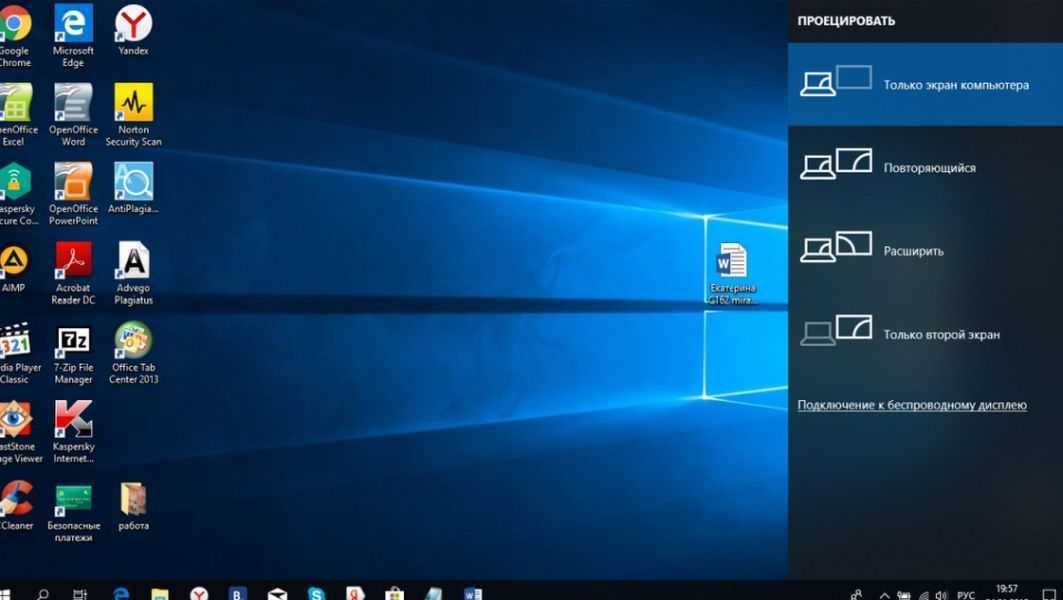
 раздел Какая у меня версия операционной системы Windows?
раздел Какая у меня версия операционной системы Windows?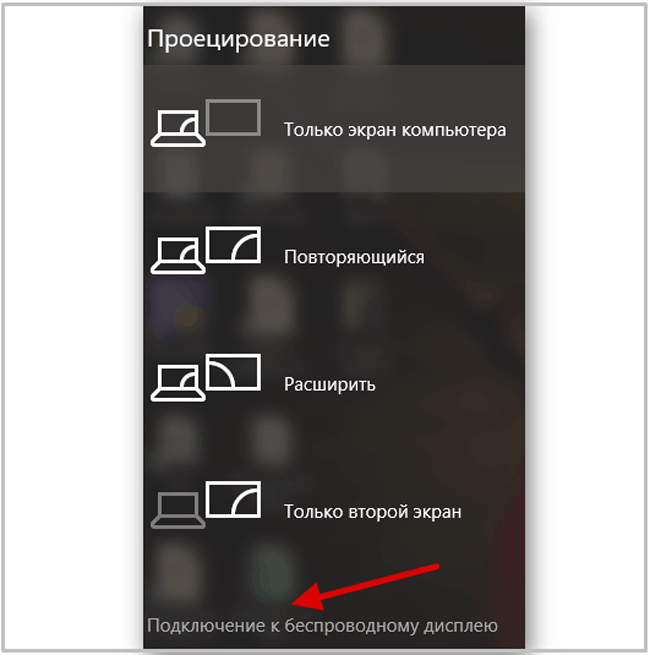

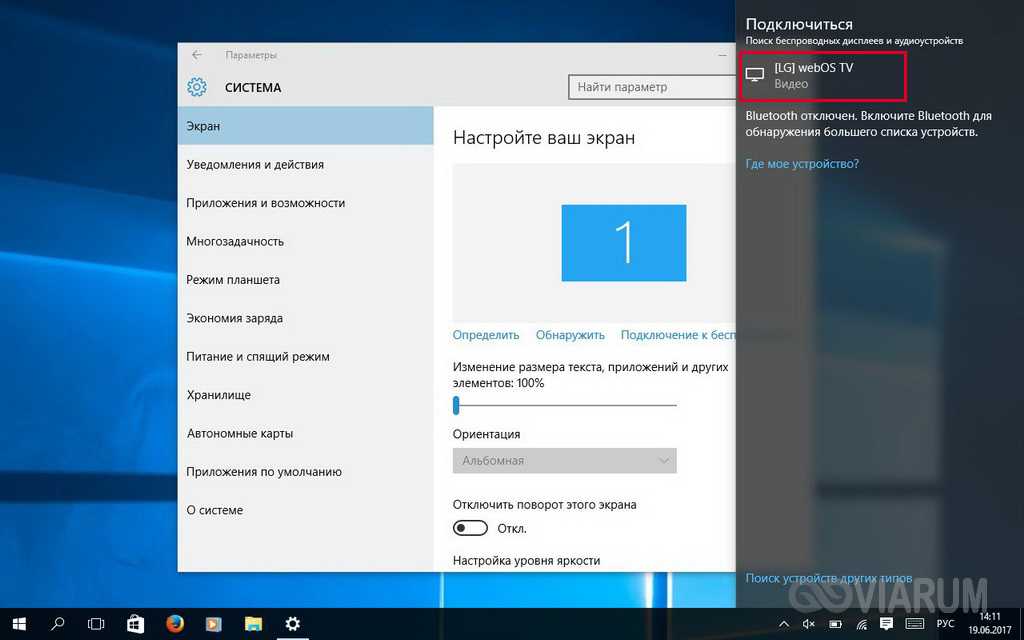
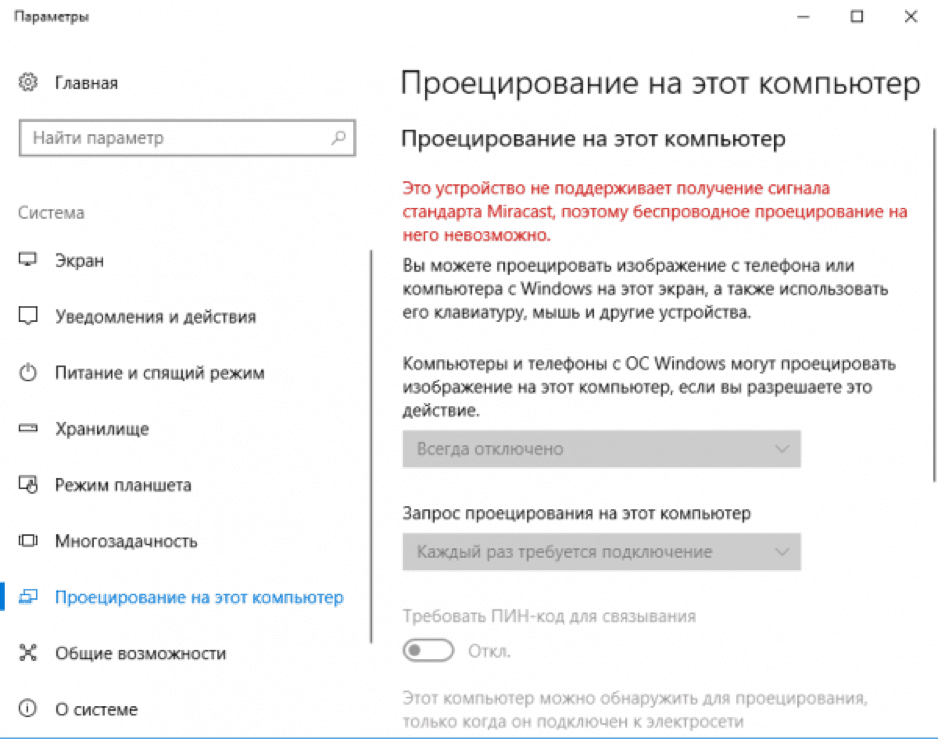 В разделе Беспроводные дисплеи и док-станции выберите Дополнительные параметры (три вертикальные точки) рядом с беспроводным дисплеем, адаптером или док-станцией, которые вы хотите удалить, затем выберите Удалить устройство > Да . После этого попробуйте переподключиться.
В разделе Беспроводные дисплеи и док-станции выберите Дополнительные параметры (три вертикальные точки) рядом с беспроводным дисплеем, адаптером или док-станцией, которые вы хотите удалить, затем выберите Удалить устройство > Да . После этого попробуйте переподключиться. Если Continuum отображается в списке всех приложений, ваш телефон с Windows 10 поддерживает Miracast.
Если Continuum отображается в списке всех приложений, ваш телефон с Windows 10 поддерживает Miracast.
Ваш комментарий будет первым